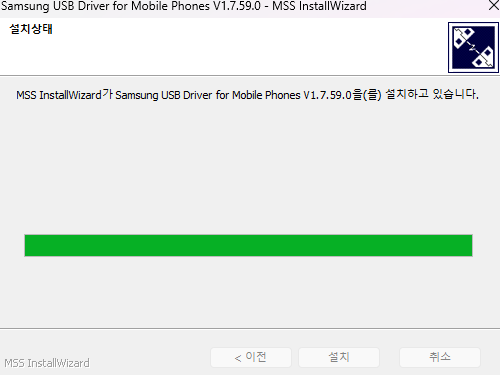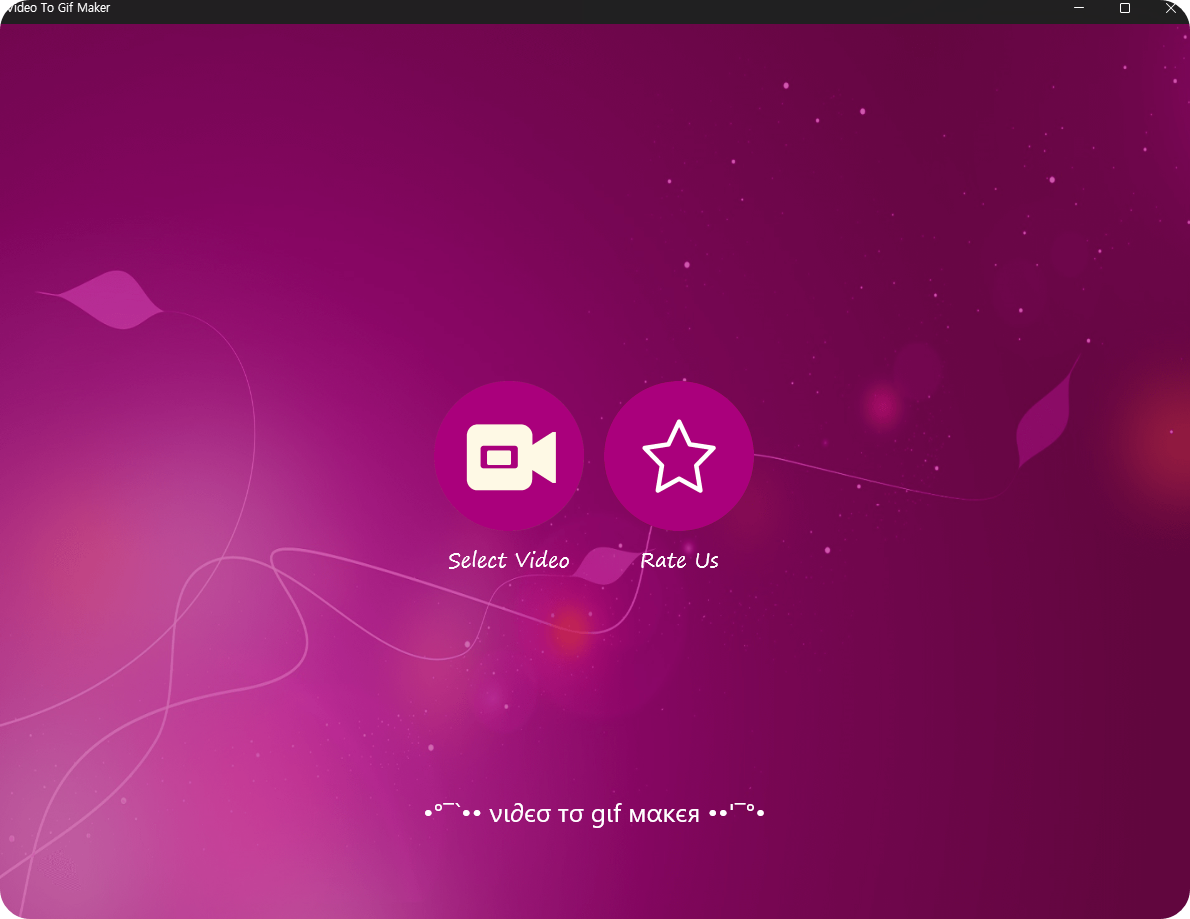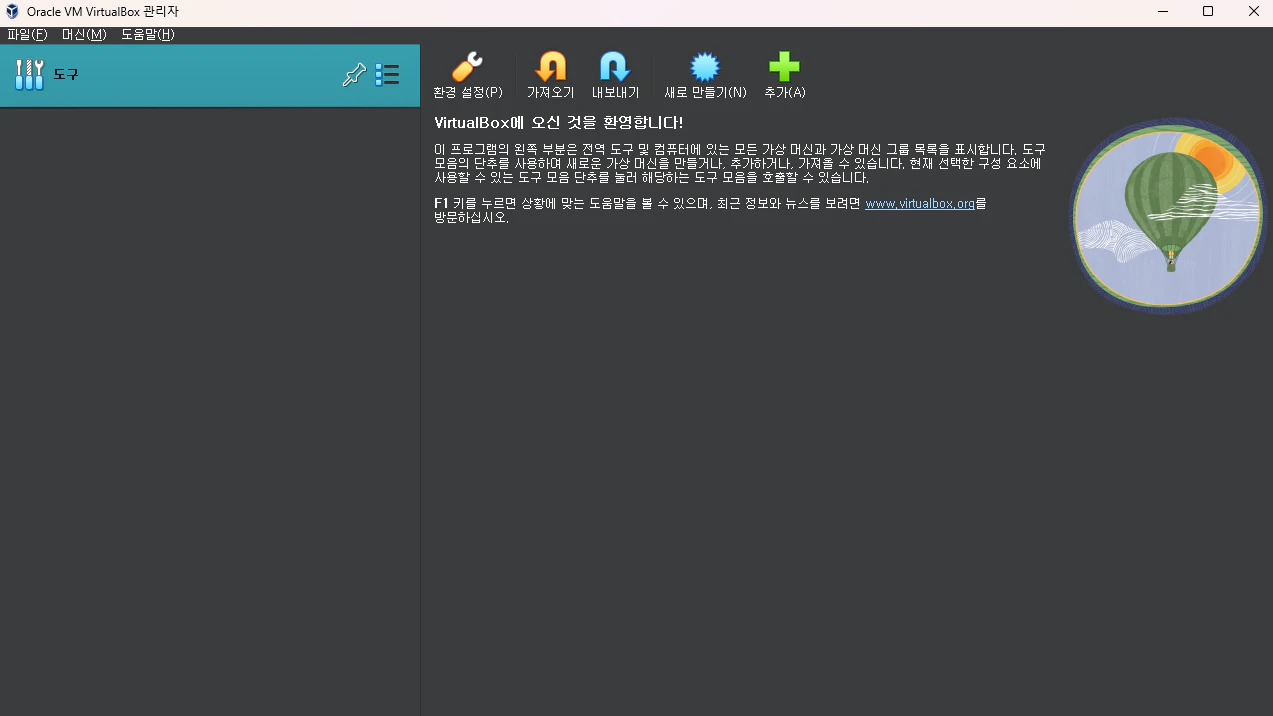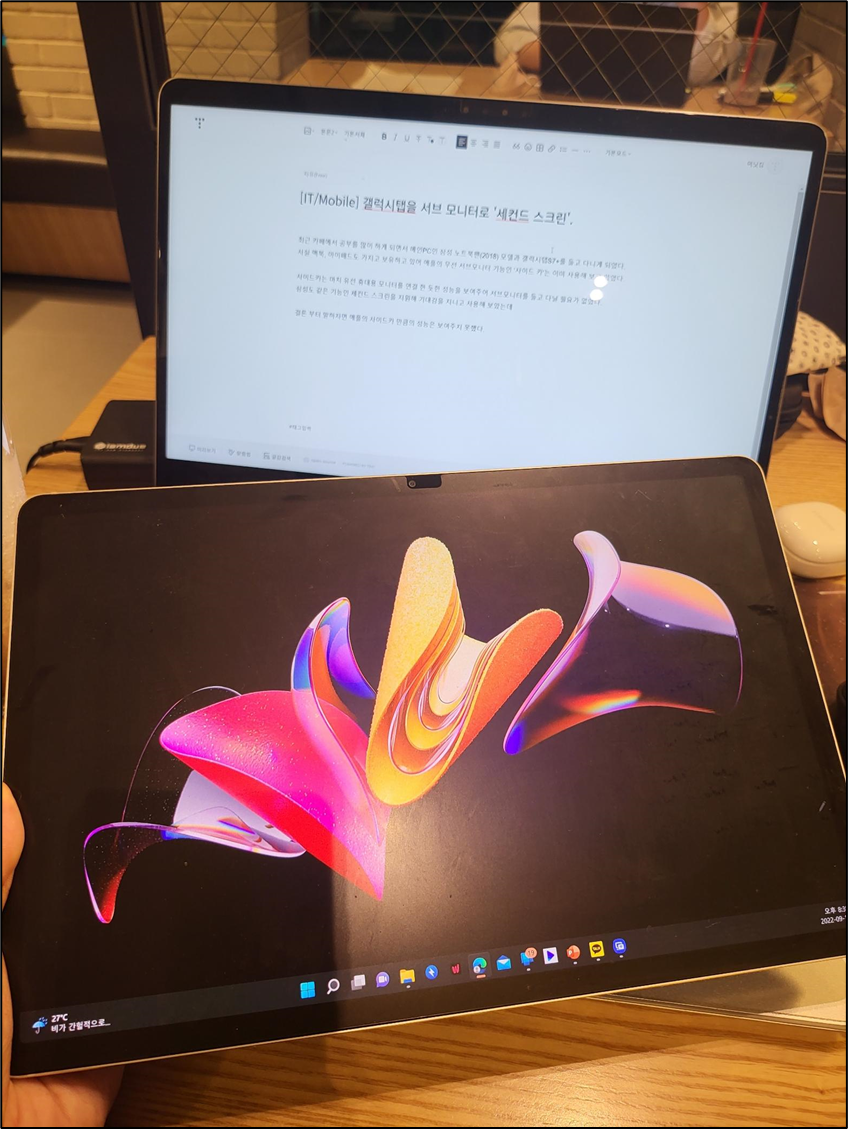콘텐츠
이전 블로그에서 윈도우 기본 파일 탐색기에 탭 기능이 추가 되어 포스트를 작성한 적이 있다. 해당 기능은 2022년 10월 2022-10 x64 기반 시스템용 Windows 11 Version 22H2에 대한 누적 업데이트(KB5019509) 에 포함 되어 추가 되었었다.
해당 패치에는 이 외에도 다음과 같은 기능을 주목해 볼 수 있다.
새로운! 작업 표시줄 오버플로 메뉴를 추가합니다. 작업 표시줄은 한 공간에 오버플로된 모든 앱을 보여 주는 메뉴의 진입점을 제공합니다.
파일 탐색기 탭 기능 추가
해당 기능은 말 그대로 파일 탐색기에 탭이 추가 되었단 것이다. 탭은 요즘은 브라우저 에서 흔하게 볼 수 있는데, 과거엔 인터넷 페이지도 여러 페이지가 서로 다른 창으로 분리 되어 있었다.
요즘은 분리되지 않고 하나의 창에 주소 표시줄 위를 보면 각 페이지가 ‘탭’ 이라 불리우는 단추로 분리 되어 사용 된다.
최근 PC 성능의 향상에 따라 여러 창을 열고 끄지 않는 경우가 많아 짐에 따라 작업 표시줄도 더 이상 열고 있는 모든 화면이 아닌 각 프로그램 아이콘만 표시되는 것이 기본 값이다 보니 프로그램 안에서 여러 화면을 한꺼번에 관리하는 것이 효율적이다.
이런 기능을 파일 탐색기는 해당 패치 전까진 지원하지 않았고 업데이트 이후 지원하게 되었다.
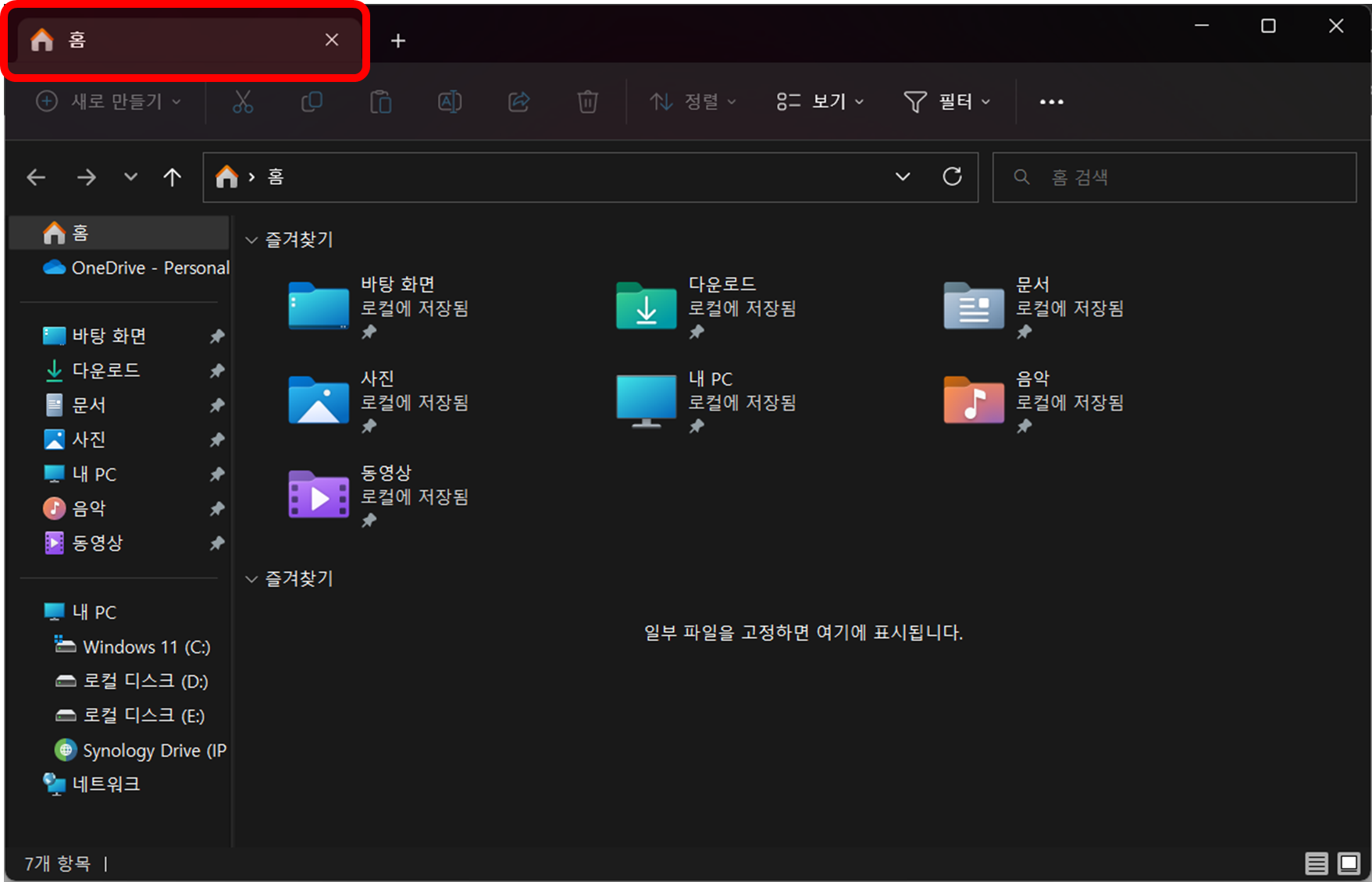
기존 윈도우에서 파일 탐색기 탭 사용 방법
업데이트 이전 윈도우에서도 파일 탐색기 탭을 사용할 수 있었는데 이는 다른 서드파티 앱(제 3자 앱이란 의미로 메인 회사가 만든 어플리케이션이 아닌 타사가 만든 앱, 즉 MS가 아닌 개발자가 만든 앱을 말한다.) 을 활용하는 방법이 있다. 대표적인 앱은 다음과 같다.
Explorer++
Explorer++ – A small and fast file manager for Windows (explorerplusplus.com)
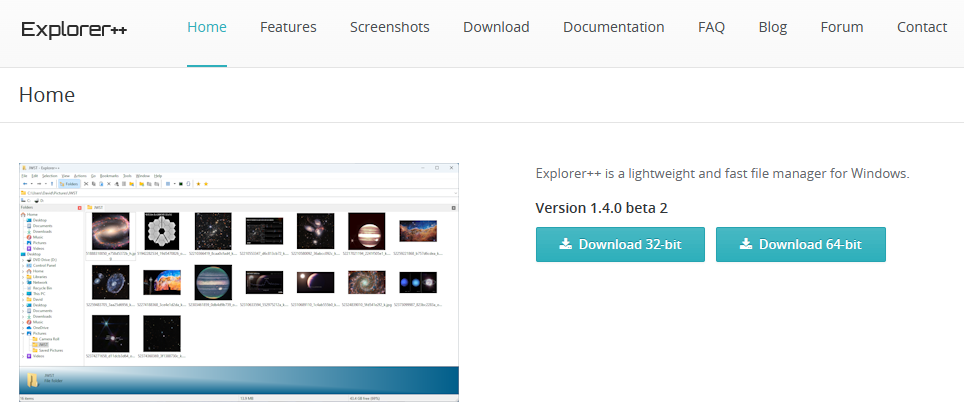
Explorrer++ 은 기존 윈도우 파일탐색기와 가까운 UI 를 제공 하고 윈도우에서 레지스트리, 파일 저장 옵션을 하면 Explorer++ 에도 적용이 되는 등, 기본 파일 탐색기를 대체하기 좋은 프로그램이다.
내가 지금 정리하고 있는 파일 탐색기 탭 기능도 기본적으로 지원하고 있다.
QTTabBar
QTTabBar – QuizoApps (wikidot.com)
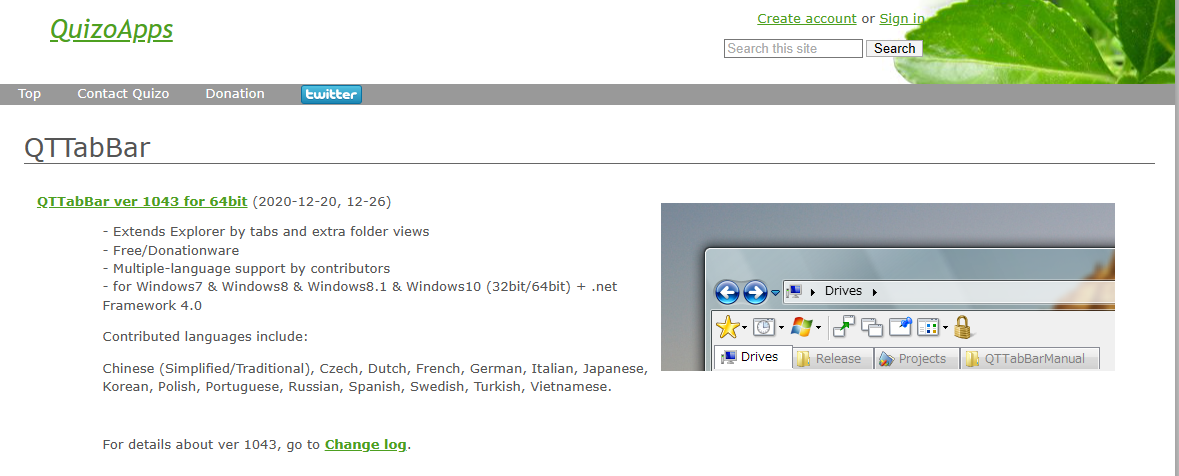
QTTabBar 는 확장 익스플로러(탐색기) 로 메인 페이지에서 부터 탭과 추가 폴더 보기를 제공한다 되어 있다.
다만, 2020-12-20 마지막 업데이트로 공식 지원 windows는 Windows7 & Windows8 & Windows8.1 & Windows10 (32bit/64bit) + .net Framework 4.0 라 적혀 있다.
즉, 윈도우 11 이전 버전에서 파일 탐색기에 탭을 추가하는 프로그램 이였던 것이다. 그래서 Explorrer ++ 과 달리 기본 탐색기에 탭을 추가 할 수 있다는 점이다.
업데이트를 할 수록 windows 가 왜 오랬동안 모두가 사용하는 OS로 계속 남는지 알 것 같다. 최신 트렌드에 맞춰 계속 UI가 변경 되는 것은 너무나 좋은 방향이다.
이전 포스팅(Windows 11 22H2, 체감 되는 장점 요소 위주로 살펴보기) 와 같이 원하는 기능이 추가 되었다.